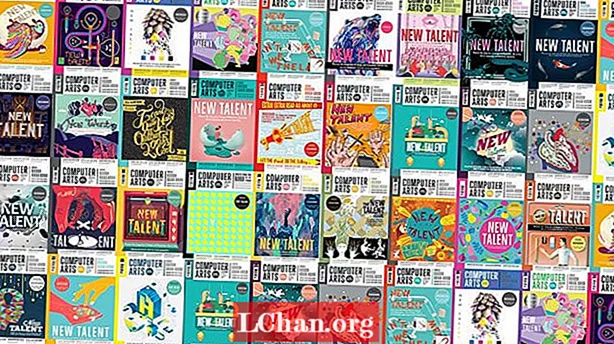Isi
- Cara 1: Atur Ulang Kata Sandi ID Apple di iPhone / iPad
- Untuk iOS 10 atau lebih baru
- Untuk iOS 10.2 atau Sebelumnya:
- Cara 2. Reset Kata Sandi ID Apple di Mac
- Cara 3. Reset Kata Sandi ID Apple dari Web
- Bagian 1. Tidak Ada Otentikasi Dua Faktor Yang Diaktifkan
- Ubah kata sandi dengan Alamat Email:
- Mengubah Kata Sandi dengan Pertanyaan Keamanan:
- Bagian 2. Mengaktifkan Otentikasi Dua Faktor
- Kiat Bonus: Pulihkan ID Apple dengan Pengelola Kata Sandi iOS
- Garis bawah
Anda mungkin tidak ingin kehilangan ID Apple tetapi masih jika telah memilih beberapa kata sandi yang rumit dan sekarang Anda tidak dapat mengingatnya, inilah saatnya Anda mungkin perlu memulihkannya. Tidak perlu panik karena kehilangan kata sandi semampu Anda setel ulang kata sandi ID Apple saat melakukan beberapa langkah. Meskipun Apple tidak langsung memberi tahu Anda kata sandi, Anda mungkin memerlukan beberapa informasi tergantung pada prosedur yang dipilih. Solusi yang dijelaskan nanti adalah jawaban untuk pertanyaan bagaimana mengatur ulang kata sandi ID Apple.
- Cara 1: Atur Ulang Kata Sandi ID Apple di iPhone / iPad
- Cara 2. Reset Kata Sandi ID Apple di Mac
- Cara 3. Reset Kata Sandi ID Apple dari Web
- Kiat Bonus: Pulihkan ID Apple dengan Pengelola Kata Sandi iOS
Cara 1: Atur Ulang Kata Sandi ID Apple di iPhone / iPad
Apple menyediakan berbagai cara untuk memulihkan kata sandi Anda yang hilang. Jika Anda keluar dan tidak memiliki akses ke komputer dan ingin segera memulihkan kata sandi, inilah solusinya.Anda hanya perlu mengingat pertanyaan keamanan dan Anda dapat mengatur ulang kata sandi ID Apple Anda. Pertama-tama, ikuti petunjuk di bawah ini:
Untuk iOS 10 atau lebih baru
1. Buka "Pengaturan" sistem utama Anda.

2. Di sana Anda akan melihat nama pengguna ID Apple Anda, ketuk di atasnya.
3. Sekarang arahkan ke "Kata Sandi & Keamanan".

4. Di sana Anda akan melihat opsi "Ubah Kata Sandi". Ketuk opsi itu.

5. Jika diminta menjawab pertanyaan keamanan yang berkaitan dengan ID Apple tersebut, dan ikuti petunjuk di layar untuk menyelesaikan proses.
Untuk iOS 10.2 atau Sebelumnya:
1. Buka "Pengaturan" Sistem.

2. Sekarang gulir dan cari "iCloud" dan ketuk di atasnya.

3. Ketuk email di bagian paling atas pengaturan iCloud.
4. Sekarang Anda akan melihat opsi "Lupa ID Apple atau Kata Sandi". Mengetuknya memberi Anda dua opsi:
- Jika Anda mengingat ID Apple Anda, masukkan ID Apple Anda dan klik berikutnya untuk melanjutkan prosedur.
- Jika Anda lupa ID Apple, ketuk "Lupa ID Apple Anda?"

5. Sekarang jawab pertanyaan keamanan dan ikuti petunjuk di layar.
6. Sekarang inilah titik di mana Anda dapat memilih kata sandi baru untuk akun Apple Anda. Setelah mengatur kata sandi baru, Anda mungkin perlu masuk kembali ke akun Anda. Masuk kembali dan nikmati menggunakan perangkat Anda.
Cara 2. Reset Kata Sandi ID Apple di Mac
iPhone bukan satu-satunya produk yang membutuhkan ID Apple. MacBook Anda juga membutuhkannya. Tetapi jika Anda lupa kata sandi ID Apple Mac Anda, tidak ada cara untuk khawatir. Sedangkan untuk perangkat lainnya, Apple memfasilitasi pengguna Mac dengan fasilitas perubahan kata sandi dari MacBook itu sendiri. Sekarang Anda hanya perlu mengikuti instruksi dan dalam waktu singkat Anda akan memulihkan ID Apple Anda.
1. Buka menu Apple MacBook Anda dan cari "Preferensi Sistem".

2. Di sana Anda akan melihat iCloud, klik itu.

3. Sekarang cari "Detail akun" dan pilih.

4. Sekarang Anda mungkin diminta untuk memasukkan kata sandi ID Apple, Anda tidak perlu memasukkannya sebagai gantinya, klik "Lupa ID Apple atau Kata Sandi".

5. Klik "Keamanan" lalu "Atur Ulang Kata Sandi". Sekarang ikuti petunjuk di layar.
Anda akan dimintai kata sandi MacBook sebelum mengubah kata sandi ID Apple Anda. Setelah memberikan detail yang benar, kata sandi Anda akan disetel ulang. Sekarang masuk dengan kredensial baru dan lanjutkan pekerjaan Anda.
Cara 3. Reset Kata Sandi ID Apple dari Web
Ada beberapa cara untuk memulihkan kata sandi ID Apple Anda melalui web.
Bagian 1. Tidak Ada Otentikasi Dua Faktor Yang Diaktifkan
Ubah kata sandi dengan Alamat Email:
Anda dapat mengubah kata sandi ID Apple dengan alamat email Anda jika Anda tidak ingin menjawab pertanyaan keamanan.
1. Buka iforgot.apple.com di browser web Anda. Ini adalah tautan untuk memulihkan email atau kata sandi.
2. Ini akan meminta alamat email ID Apple. Masukkan itu dan tekan Lanjutkan.

3. Sekarang pilih "Saya perlu mengatur ulang kata sandi saya" dan klik Lanjutkan.

4. Dua opsi akan disediakan, pilih "Dapatkan Email" dan klik Lanjutkan.

5. Sekarang buka email Anda di tab lain dan buka email Apple berjudul "Cara menyetel ulang kata sandi ID Apple Anda". Dan klik tombol "Reset Now".

6. Anda akan diminta untuk memasukkan dan memasukkan kembali kata sandi baru Anda. Setelah memilih kata sandi baru untuk Anda klik "Reset Password".

Selamat, Anda telah berhasil memulihkan akun Anda sekarang, Anda dapat masuk dengan kredensial baru.
Mengubah Kata Sandi dengan Pertanyaan Keamanan:
Anda juga dapat mengatur ulang kata sandi dengan pertanyaan keamanan yang Anda pilih pada saat mendaftar akun.
1. Buka iforgot.apple.com di browser web Anda. Ini adalah tautan untuk memulihkan email atau kata sandi.
2. Ini akan meminta alamat email ID Apple. Masukkan itu dan tekan Lanjutkan.

3. Sekarang pilih "Saya perlu mengatur ulang kata sandi saya" dan klik Lanjutkan.

4. Dua opsi akan disediakan, kali ini pilih "Jawab Pertanyaan Keamanan" dan klik Lanjutkan.

5. Anda akan ditanya pertanyaan keamanan, jawablah dan klik Lanjutkan.

6. Jika rincian Anda benar maka Anda akan diminta untuk mengatur kata sandi baru untuk ID Apple Anda. Setel sandi Anda dan klik "Setel Ulang Sandi".
Bagian 2. Mengaktifkan Otentikasi Dua Faktor
Sekarang jika otentikasi dua faktor diaktifkan, Anda dapat memulihkan kata sandi Anda dengan langkah-langkah berikut.
1. Buka "iforgot.apple.com" dari browser Anda.
2. Masukkan ID Email Anda dan klik Lanjutkan.

3. Sekarang masukkan nomor telepon yang dikaitkan dengan ID Apple.

4. Sekarang pilih perangkat yang telah dikaitkan dengan akun iCloud.
5. Sebuah pop-up akan muncul di ponsel Anda menanyakan "Reset Password". Tap "Izinkan".
6. Sekarang masukkan kode sandi yang telah dipilih sebelumnya.

7. Pilih kata sandi ID Apple baru untuk Anda sendiri dan ketuk "Berikutnya".

8. Setelah mendapatkan pesan konfirmasi Perubahan Kata Sandi, ketuk "Selesai".
Kiat Bonus: Pulihkan ID Apple dengan Pengelola Kata Sandi iOS
Jika tidak ada solusi di atas yang berhasil atau Anda tidak ingin melakukan prosedur yang berantakan, inilah satu-satunya solusi yang akan membantu Anda. Dapatkan software PassFab iOS Password Manager. Ini adalah perangkat lunak yang ramah pengguna pihak ketiga. iOS Password Manager memfasilitasi penggunanya untuk menemukan, melihat, mengekspor, dan mengelola semua kata sandi Anda yang disimpan dengan langkah-langkah sederhana. Fitur utama yang ditawarkan oleh PassFab iOS Password Manager adalah: menemukan kata sandi Wi-Fi, memulihkan situs web dan kata sandi Aplikasi yang hilang, melihat kata sandi akun email, akun login ID Apple dan informasi kartu kredit. Tidak hanya memulihkannya tetapi juga mengekspornya dalam format yang berbeda.
Berikut adalah panduan singkat untuk menggunakan pengelola kata sandi iOS untuk mengatur ulang kata sandi ID Apple:
Langkah 1. Setelah menginstal PassFab iOS Password Manager, hubungkan perangkat Apple Anda ke komputer Windows atau Mac dan jalankan.

Langkah 2. Setelah berhasil menghubungkan perangkat Anda, Anda akan melihat tombol "Mulai Pindai". Klik itu dan tunggu.

Langkah 3. Tunggu hingga pemindaian selesai. Ingatlah untuk tidak melepaskan perangkat selama fase pemulihan apa pun.

Langkah 4. Setelah pemindaian selesai, Anda akan melihat daftar semua informasi kata sandi termasuk kata sandi Wi-Fi, kata sandi situs web dan aplikasi, kata sandi akun email, informasi login ID Apple dan informasi kartu kredit oleh pencari kata sandi iOS ini.

Langkah 5. Sekarang jika Anda ingin menyimpan sandi ini, Anda akan melihat tombol "Ekspor" di bagian bawah. Klik itu dan kata sandi Anda akan diekspor sebagai csv.
Tidak Dapat Melewatkan: Cara Mengimpor File CSV ke 1Password / Dashlane / Lastpass / Keeper / Chrome

Berikut adalah tutorial video tentang cara menemukan dan melihat kata sandi ID Apple Anda yang hilang:
Garis bawah
Dengan solusi ini, kehilangan atau melupakan kata sandi ID Apple bukan lagi masalah besar. Kini Anda bisa membeli perangkat Apple tanpa harus takut kehilangan ID-nya. Atau jika teman Anda kehilangan ID Apple, Anda dapat dengan mudah memulihkannya dan dia akan selamanya terlilit utang.